Если вы являетесь пользователем Kali Linux и хотите использовать мощный инструмент для сканирования сети, то nmap - отличный выбор. Это популярная утилита, которая предоставляет множество функций для обнаружения устройств, сканирования портов и многое другое.
Установка nmap на Kali Linux довольно проста и не требует особых навыков. В этой пошаговой инструкции мы расскажем вам, как установить nmap и начать использовать его в своей работе.
Шаг 1: Откройте терминал на своем Kali Linux. Вы можете сделать это, нажав правой кнопкой мыши на рабочем столе и выбрав "Открыть терминал" или найдя терминал в меню приложений.
Шаг 2: В терминале введите следующую команду:
sudo apt-get updateЭта команда обновит список доступных пакетов.
Шаг 3: Введите следующую команду, чтобы установить nmap:
sudo apt-get install nmap -yКоманда автоматически установит nmap и все необходимые зависимости.
Шаг 4: Когда установка завершится, вы можете запустить nmap, введя команду:
nmapТеперь вы готовы использовать nmap на своем Kali Linux! Эта утилита предоставляет множество функций и возможностей, которые помогут вам сканировать сеть, обнаруживать устройства и проверять безопасность вашей сети.
Итак, вы узнали, как установить nmap на Kali Linux. Чтобы использовать все возможности этого мощного инструмента, изучите его документацию или воспользуйтесь онлайн-ресурсами, где вы найдете дополнительную информацию и примеры использования.
Удачной работы с nmap!
Ниже представлена инструкция по получению Kali Linux:
Получение Kali Linux
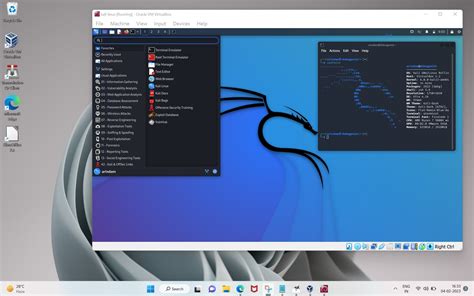
1. Перейдите на официальный сайт Kali Linux (https://www.kali.org/) и скачайте последнюю версию операционной системы. Используйте соответствующую версию в зависимости от вашей архитектуры процессора (32-битная или 64-битная).
2. После завершения загрузки, создайте загрузочное устройство с помощью полученного образа Kali Linux. Вы можете использовать приложение Rufus для записи образа на USB-накопитель или другое удобное вам программное обеспечение для этой цели.
3. Подключите загрузочное устройство к компьютеру и перезагрузите его. Убедитесь, что ваш компьютер настроен на загрузку с USB-накопителя.
4. После загрузки Kali Linux выберите "Install" (Установить) в меню загрузки. Далее следуйте инструкциям по установке, выбирайте параметры согласно своим предпочтениям.
5. После завершения установки введите учетные данные и настройте систему по вашему желанию.
6. Теперь вы можете начать использование Kali Linux и устанавливать необходимые вам инструменты, такие как nmap, для выполнения различных задач безопасности и тестирования.
Открытие терминала
1. Для начала установки nmap на Kali Linux необходимо открыть терминал. В Kali Linux терминал доступен сразу после загрузки системы.
2. Для открытия терминала можно воспользоваться горячей клавишей Ctrl+Alt+T.
3. Также терминал можно найти и открыть через меню приложений, расположенное в левом верхнем углу экрана. Нажмите на значок "Applications" и в появившемся меню найдите раздел "System Tools". В этом разделе будет доступен терминал, который можно открыть кликом мыши.
4. Когда терминал открыт, можно приступать к установке nmap на Kali Linux, следуя дальнейшим инструкциям.
Обновление списка пакетов
Перед установкой nmap на Kali Linux необходимо обновить список пакетов. Для этого выполните следующие шаги:
- Откройте терминал в Kali Linux.
- Введите следующую команду, чтобы обновить список пакетов:
sudo apt update - Когда процесс обновления будет завершен, список пакетов будет обновлен.
Теперь, после обновления списка пакетов, вы готовы перейти к установке nmap на Kali Linux.
</p>
Установка nmap

- Откройте терминал на Kali Linux. Для этого нажмите значок «Terminal» на панели инструментов или используйте сочетание клавиш Ctrl + Alt + T.
- Введите следующую команду для обновления репозиториев:
- Введите пароль администратора системы и нажмите Enter.
- После завершения обновления введите следующую команду для установки nmap:
- Подтвердите установку, введя «y» (без кавычек) и нажмите Enter.
- Дождитесь завершения установки. Программа будет загружена и установлена автоматически.
- После завершения установки можно запустить nmap, введя команду:
sudo apt update
sudo apt install nmap
nmap
Теперь вы успешно установили nmap на Kali Linux и можете использовать его для сканирования сетей и портов. Удачного использования!
Проверка установки
После успешной установки nmap на Kali Linux, вы можете проверить его работоспособность. Для этого откройте терминал и введите команду:
nmap -vОсновные команды nmap

Nmap предоставляет широкий спектр команд и опций для сканирования сетей. Вот некоторые из самых основных команд, которые могут быть полезны при использовании nmap:
| Команда | Описание |
|---|---|
| nmap target | Сканирует целевой хост или IP-адрес |
| nmap -p port target | Сканирует определенный порт на целевом хосте или IP-адресе |
| nmap -T4 target | Устанавливает параметр скорости (4 - высокая скорость) |
| nmap -sS target | Выполняет TCP SYN сканирование |
| nmap -sU target | Выполняет UDP сканирование |
| nmap -A target | Включает все типы сканирования и определение версий ОС и сервисов |
| nmap -oN output.txt target | Сохраняет результаты сканирования в файле output.txt |
Это только небольшая часть команд, поддерживаемых nmap. Вы можете узнать больше о командах и опциях, набрав nmap --help в терминале или обратившись к официальной документации nmap.
Удаление nmap
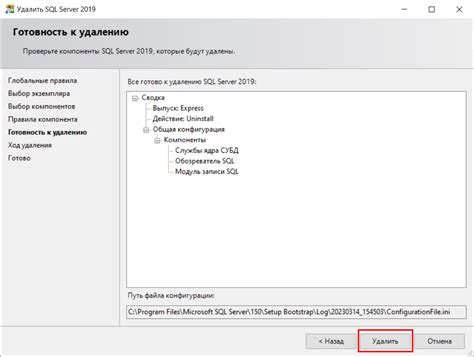
Если вам больше не нужен инструмент nmap на вашей установке Kali Linux, вы можете его удалить. Для удаления nmap выполните следующие шаги:
1. Откройте терминал и введите следующую команду:
sudo apt remove nmap
2. Введите пароль администратора и нажмите Enter, чтобы подтвердить действие.
3. Дождитесь завершения процесса удаления. После этого nmap будет полностью удален с вашего Kali Linux.
Теперь вы можете быть уверены, что nmap больше не установлен на вашей системе. Если в будущем вы решите использовать nmap снова, вы сможете установить его с помощью инструкции, предоставленной в соответствующей статье.